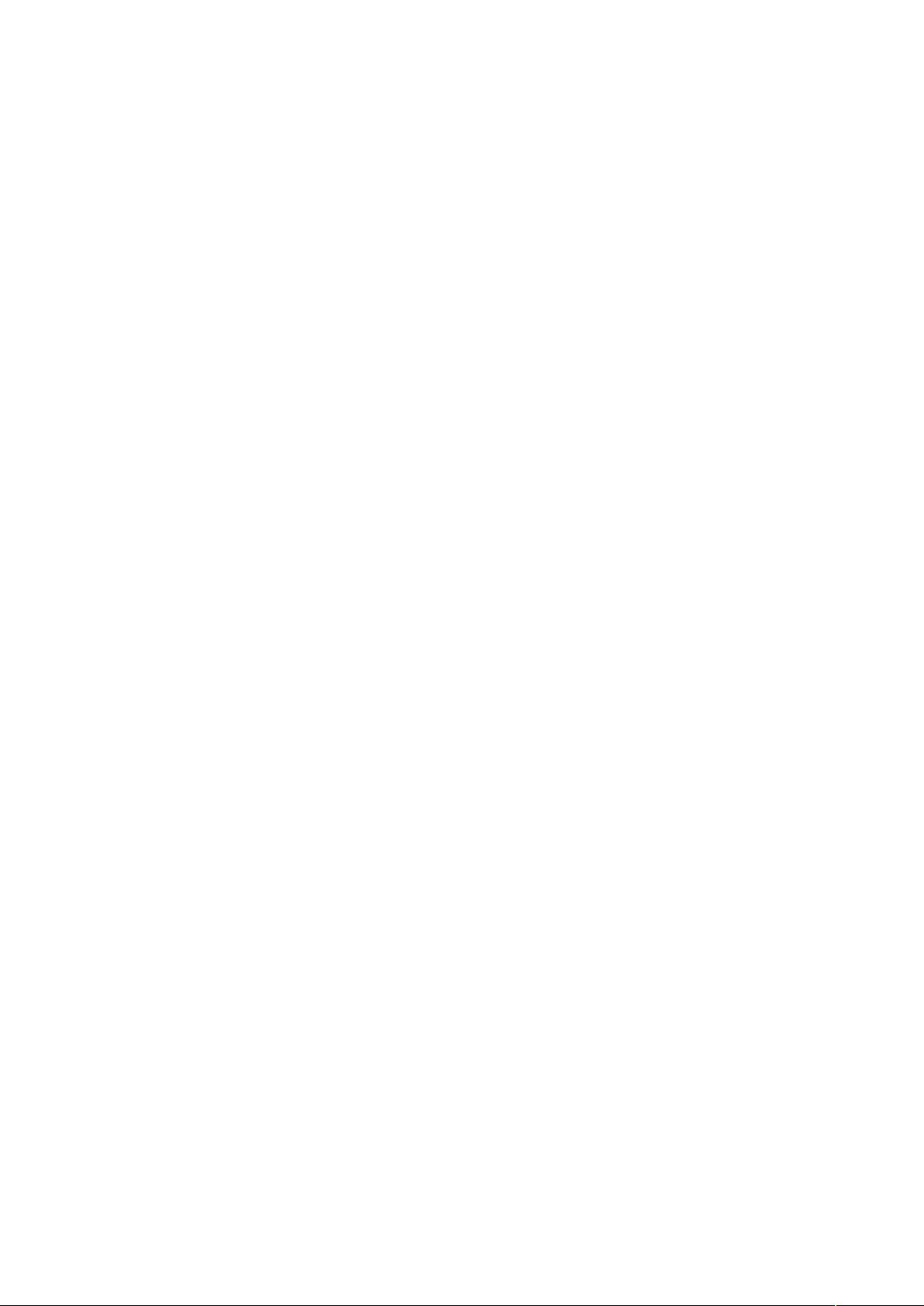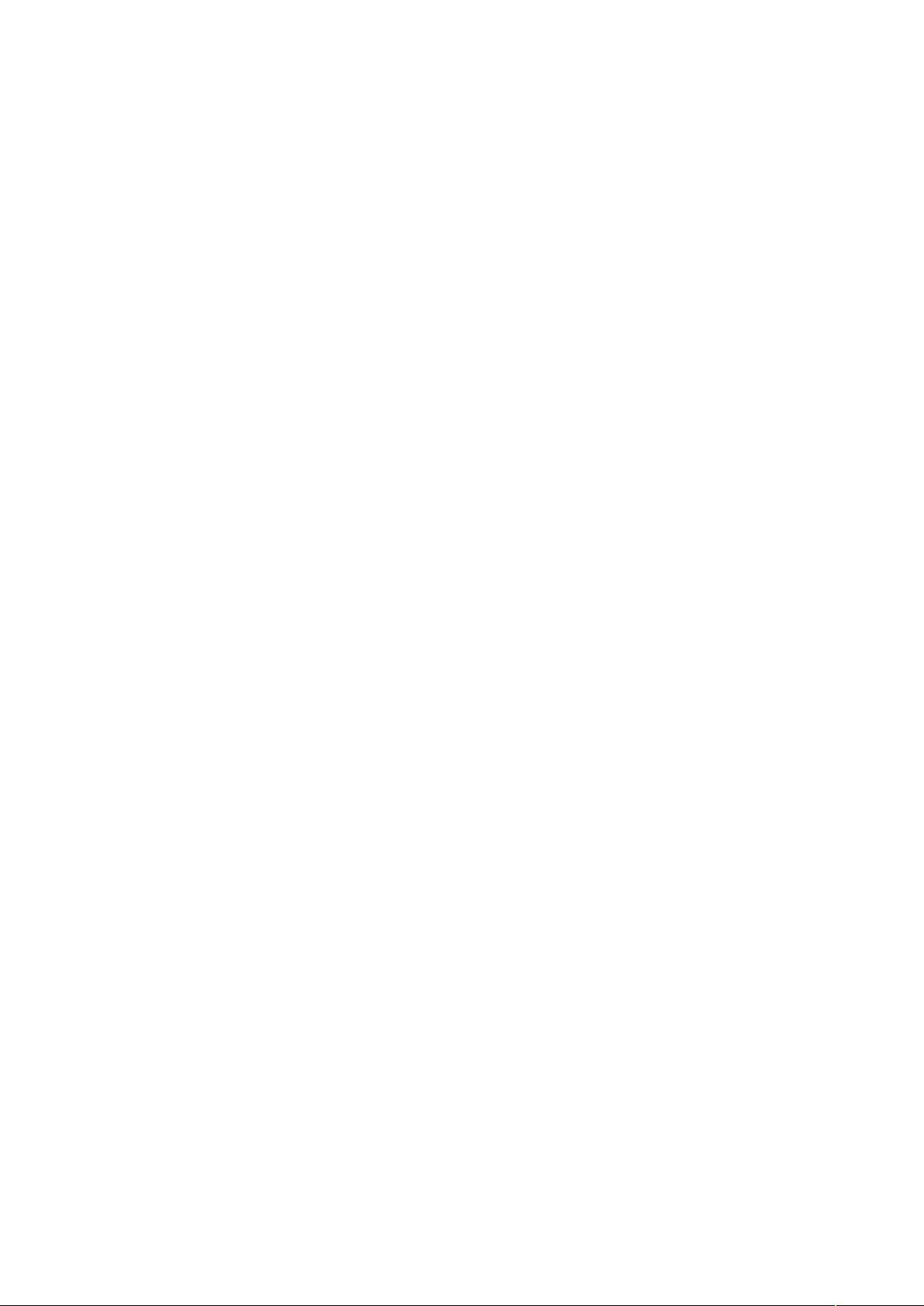Windows批处理命令实战与应用
需积分: 10 46 浏览量
更新于2024-08-02
收藏 166KB DOC 举报
"Windows批处理命令实例分析"
在Windows操作系统中,批处理命令是一种高效的方式来自动化执行一系列命令,尤其适用于日常或重复性的任务。批处理文件通常以.bat或.cmd为扩展名,它们由一系列命令组成,当用户在命令提示符下运行或双击这些文件时,系统会按照命令的顺序逐条执行。这种技术在系统管理、网络维护以及网络安全等领域有广泛的应用,例如用于系统更新、批量文件操作和安全渗透测试。
本文主要分为两个部分,前半部分介绍批处理中的基本命令,后半部分则通过实例分析来展示这些命令的实际运用。以下是几个重要的批处理内部命令的详解:
1. Echo命令:
Echo命令主要用于控制命令提示符下的回显功能,即是否显示用户输入的命令。例如,`@echo off`会关闭回显,而`echo hello world`会显示指定的消息。在实际操作中,echo命令常与重定向符号结合,如`echo command >> file.txt`,将命令的输出追加到文件中。
2. @命令:
@符号用于隐藏命令行,确保在执行批处理时不会显示具体的命令内容。例如,格式化硬盘的操作不应被目标用户看到,因此可以使用`@format X:/q/u/autoset`这样的命令,其中`autoset`参数等同于`/y`,强制格式化而不提示用户确认。
3. Goto命令:
Goto命令用于在批处理程序中实现流程控制,它可以跳转到指定的标签行并从那里继续执行。标签通常以冒号":"开头,例如`goto :label`。这在条件判断或循环结构中非常有用,例如`if {%1} == {} goto noparms`,这条语句检查批处理的参数是否为空,并在无参数时跳转到`:noparms`标签,显示使用帮助。
批处理中的其他关键命令还包括`for`循环、`if`条件语句、`pause`暂停命令、`set`变量赋值等。`for`可以遍历文件或目录,`if`进行条件判断,`pause`用于在批处理执行过程中暂停,让用户查看输出或进行交互,`set`则用于创建和修改环境变量。
实例分析部分可能会涵盖如何创建批处理文件来批量安装系统更新、自动化文件复制、网络监控等任务。通过实例,读者可以更直观地理解批处理命令的组合和使用技巧,提升在实际工作中的效率。
掌握Windows批处理命令不仅可以简化日常的计算机管理任务,还能在特定场景下提高工作效率,减少人为错误。无论是系统管理员还是程序员,了解并熟练运用批处理都是十分有益的技能。
2010-08-22 上传
2023-05-25 上传
2024-03-30 上传
2023-05-21 上传
2023-05-26 上传
2024-09-11 上传
2023-04-19 上传
2023-07-28 上传
2023-08-30 上传
herelsp
- 粉丝: 11
- 资源: 23
最新资源
- 解决本地连接丢失无法上网的问题
- BIOS报警声音解析:故障原因与解决方法
- 广义均值移动跟踪算法在视频目标跟踪中的应用研究
- C++Builder快捷键大全:高效编程的秘密武器
- 网页制作入门:常用代码详解
- TX2440A开发板网络远程监控系统移植教程:易搭建与通用解决方案
- WebLogic10虚拟内存配置详解与优化技巧
- C#网络编程深度解析:Socket基础与应用
- 掌握Struts1:Java MVC轻量级框架详解
- 20个必备CSS代码段提升Web开发效率
- CSS样式大全:字体、文本、列表样式详解
- Proteus元件库大全:从基础到高级组件
- 74HC08芯片:高速CMOS四输入与门详细资料
- C#获取当前路径的多种方法详解
- 修复MySQL乱码问题:设置字符集为GB2312
- C语言的诞生与演进:从汇编到系统编程的革命